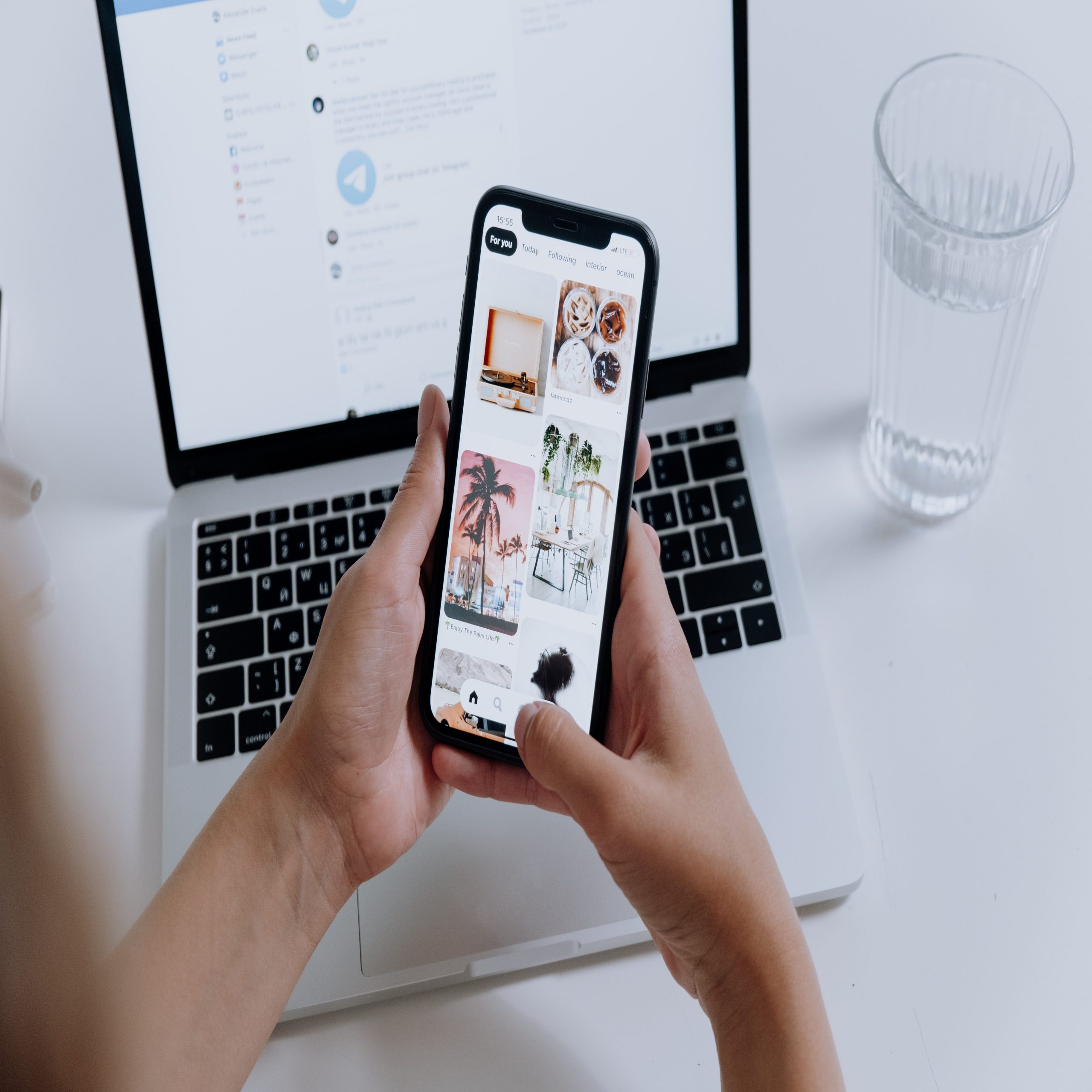
طريقة عرض التنزيلات على ايفون موبايل 2023
يعرض موقع ون التقني طريقة عرض التنزيلات على ايفون موبايل 2023, ولعرض التنزيلات على iPhone ، يمكنك اتباع الخطوات التالية, حيث تعلمك المقالة هذه كيفية العثور على الملفات التي قمت بتنزيلها على جهاز iPhone الخاص بك. إذا كنت تمزق شعرك وأنت تحاول العثور على هذا المستند المهم ، فلا داعي للقلق – فمن المحتمل أنه يختبئ في تطبيق الملفات. وبشكل عام ، إذا قمت بحفظ صورة من الويب أو من تطبيق آخر ، فستكون في تطبيق الصور. الموسيقى التي قمت بتنزيلها من Apple متوفرة في قسم التنزيل في تطبيق الموسيقى.
طريقة عرض التنزيلات على ايفون موبايل
افتح تطبيق “الملفات” على جهاز iPhone الخاص بك. إذا لم تتمكن من العثور عليه على شاشتك الرئيسية ، فاسحب لأسفل من منتصف الشاشة واكتب “الملفات” في شريط البحث.
انقر فوق علامة التبويب “تصفح” في أسفل الشاشة.
اضغط على “iCloud Drive” ثم حدد مجلد “التنزيلات”.
سترى جميع الملفات التي تم تنزيلها في مجلد “التنزيلات”.
ملاحظة: إذا قمت بتنزيل الملفات باستخدام Safari ، فيمكنك أيضًا العثور عليها عن طريق فتح تطبيق Safari والنقر على أيقونة “التنزيلات” وتحديد الملف الذي تم تنزيله الذي تريد عرضه.

البحث عن الملفات التي تم تنزيلها
افتح تطبيق الملفات. إنه رمز المجلد باللونين الأزرق والأبيض على شاشتك الرئيسية و / أو في قسم الإنتاجية والتمويل في مكتبة التطبيقات.
عندما تضغط على خيار حفظ في الملفات في ملف ، ستتم مطالبتك باختيار موقع الحفظ. بناءً على إعداداتك ، سيكون لديك خيار الحفظ على My iPhone و iCloud Drive وربما محركات سحابية أخرى. إذا قمت بتنزيل ملف بهذه الطريقة ، فستجده في تطبيق الملفات.
إذا كنت تبحث عن صورة قمت بحفظها من الويب أو من تطبيق أو رسالة ، فمن المحتمل أن تجدها في تطبيق الصور ، وليس تطبيق الملفات. هذا لأنه عند حفظ صورة ، يُطلب منك إضافة إلى الصور. الطريقة الوحيدة التي لن تظهر بها صورتك في تطبيق الصور هي إذا حددت خيار حفظ في الملفات بدلاً من إضافتها إلى صورك.
اضغط على تصفح في الركن الأيمن السفلي. إذا كنت بالفعل على شاشة تقول “تصفح” في الجزء العلوي ، فيمكنك تخطي هذه الخطوة.
اضغط على جهاز iPhone الخاص بي. يوجد أسفل عنوان “المواقع” في الأعلى.
اعتمادًا على كيفية تنزيل الملف الذي تبحث عنه ، قد تراه هنا في مجلد On My iPhone الرئيسي.
ستجد أيضًا مجلد iCloud Drive في هذا القسم ، بالإضافة إلى أي خدمات محرك سحابي أخرى قمت بإعدادها على هاتفك. إذا قمت بالنقر فوق أحد هذه المجلدات ، فقد تجد الملفات التي تم تنزيلها هناك أيضًا.
اضغط على مجلد التنزيلات. إنه المجلد الأزرق مع سهم يشير للأسفل في المنتصف. هذا هو المكان الذي ستجد فيه الملفات التي تم تنزيلها ، مثل ملفات PDF والمستندات وملفات الصوت والصور التي لم تقم بحفظها في تطبيق الصور.

البحث عن الموسيقى التي تم تنزيلها
افتح تطبيق الموسيقى الخاص بجهاز iPhone. إنه رمز ملاحظة الموسيقى باللونين الأحمر والأبيض على الشاشة الرئيسية و / أو في مكتبة التطبيقات.
اضغط على المكتبة. إنها أيقونة مكونة من 3 مربعات متداخلة مع ملاحظة موسيقية أسفل الشاشة. [1]
انقر فوق تم التنزيل. إنها إحدى الفئات الموجودة في صفحة المكتبة. يعرض هذا قائمة أخرى من الفئات.
انقر فوق فئة لعرض الموسيقى التي تم تنزيلها. على سبيل المثال ، إذا كنت تريد عرض التنزيلات حسب الفنان ، فاضغط على الفنانين.
البحث عن التطبيقات التي تم تنزيلها
اسحب لليسار عبر الشاشة الرئيسية إلى مكتبة التطبيقات. قد تضطر إلى التمرير عدة مرات للوصول إلى هذه الشاشة. ستعرف أنك في المكان الصحيح عندما ترى شريط بحث مكتوبًا “مكتبة التطبيقات” في الأعلى والعديد من المجلدات المصنفة.
اضغط على شريط بحث مكتبة التطبيقات في الأعلى. يعرض هذا قائمة بكل تطبيق مثبت على جهاز iPhone الخاص بك.
اكتب اسم التطبيق للبحث عنه. إذا كنت تعرف اسم التطبيق ، فيمكنك كتابته في شريط البحث للعثور عليه في القائمة.

عرض التنزيلات على ايفون مع عرض مساحة التخزين المتاحة
افتح رمز تطبيق إعدادات iPhone الخاص بإعدادات iPhone. هذا هو رمز الترس الرمادي على الشاشة الرئيسية و / أو في مكتبة التطبيقات.
اضغط على عام. إنه في المجموعة الثالثة من الإعدادات.
اضغط على تخزين iPhone. إنه في منتصف الصفحة تقريبًا.
تصفح التوصيات (اختياري). قد ترى بعض التوصيات لتوفير مساحة على جهاز iPhone الخاص بك ، مثل تمكين صور iCloud أو مراجعة مقاطع الفيديو الشخصية. انقر فوق توصية للتحقق من ذلك ، وإذا كنت مهتمًا ، فاتبع التعليمات التي تظهر على الشاشة للمتابعة.
انقر فوق أحد التطبيقات لعرض معلومات التخزين الخاصة به. تعرض معظم التطبيقات الموجودة في القائمة مقدار المساحة التي تستهلكها على جهاز iPhone الخاص بك. انقر فوق أحد التطبيقات لمعرفة كيفية استخدامه للمساحة المدرجة.
على سبيل المثال ، يؤدي النقر على Instagram (إذا كان لديك) إلى عرض مقدار المساحة التي يستخدمها التطبيق نفسه ، بالإضافة إلى البيانات التي يحتاجها لحفظها على هاتفك.
يعرض النقر على Safari مقدار المساحة التي تستهلكها المستندات والبيانات وقائمة القراءة في وضع عدم الاتصال وسجل الويب والتنزيلات.





